Cum să vindeți produse digitale online cu Google Drive și PayPal
Publicat: 2022-02-26Web-ul a făcut incredibil de ușor pentru oricine să vândă produse digitale direct clienților prin site-uri web, rețele sociale și buletine informative prin e-mail. Puteți vinde cărți electronice PDF, bilete pentru evenimente, muzică MP3, fotografii, carduri cadou, aplicații software, chei de licență, coduri de cupon, șabloane de site-uri web, fonturi, grafice, cursuri video și multe alte fișiere descărcabile.
Deși există destul de multe platforme de comerț electronic care vă ajută să vindeți produse digitale - Gumroad, E-junkie, Paddle, FastSpring, Shopify, Instamojo și WooCommerce, pentru a numi câteva, iată o soluție de tip do-it-yourself care vă va ajuta construiește-ți propriul magazin digital online în mai puțin de 5 minute folosind PayPal și contul tău Google.
Vinde bunuri digitale - Fluxul de lucru
Înainte de a intra în implementare, iată o prezentare generală a modului în care funcționează fluxul de lucru de plată și livrare digitală.
- Încorporați butoanele „Cumpărați acum” în site-ul sau blogul dvs.
- Cumpărătorul face clic pe butonul de finalizare, introduce detaliile cardului de credit și finalizează plata. Clientul rămâne pe site-ul dvs. și nu este redirecționat nicăieri pentru a finaliza achiziția.
- Comanda este livrată clientului din Gmail într-un mesaj de e-mail personalizat. De asemenea, puteți atașa o factură fiscală în e-mailul de confirmare.
Puteți accesa pagina demo live și puteți experimenta experiența de plată într-un singur pas pe desktop sau pe telefonul mobil.
Vinde descărcări digitale cu PayPal și Google Drive
Fluxul de lucru folosește Google Drive pentru găzduirea în siguranță a fișierelor, PayPal pentru procesarea plăților, Foi de calcul Google pentru generarea de facturi profesionale PDF și Gmail pentru livrarea comenzii cumpărătorului ca fișiere atașate.
Nu există limitări privind dimensiunea fișierelor sau numărul de produse pe care le puteți vinde. Nu există restricții de lățime de bandă sau de stocare. Nu există nicio taxă de tranzacție, cu excepția taxelor de procesare a plăților care sunt percepute direct de PayPal și Stripe.
Începeți să vindeți bunuri digitale
Iată un tutorial video pas cu pas care explică cum puteți vinde cu ușurință produse digitale cu PayPal și Google Drive.
Pasul 1: Creați o aplicație PayPal
Creați un cont PayPal Business. Apoi accesați developer.paypal.com și conectați-vă cu PayPal.
În tabloul de bord pentru dezvoltatori PayPal, accesați My Apps & Credentials și creați o aplicație nouă în secțiunea Rest API Apps . Puteți da aplicației dvs. orice nume, deoarece este doar pentru uz intern. Trebuie să creați acreditări de client atât pentru modul Sandbox, cât și pentru modul Live.
Pasul 2: Creați un webhook PayPal
Când un cumpărător finalizează achiziția și efectuează plata, PayPal va trimite Foile de calcul Google o notificare apelând o anumită adresă URL și aceasta este cunoscută sub numele de webhook.
Pentru a crea un webhook, accesați digitalgoods.dev/copy și copiați foaia Google pe Google Drive. În interiorul foii, accesați Instrumente > Editor de scripturi , apoi alegeți Publicare > Implementați ca aplicație web și faceți clic pe butonul Actualizare pentru a vă crea webhook-ul PayPal. Copiați adresa URL în clipboard.
Va trebui să autorizați scriptul o dată, deoarece trebuie să facă toate operațiunile - trimite e-mailuri, atașați fișiere Drive, genera facturi PDF - în numele Contului dvs. Google.
Pasul 3: Configurați aplicația în Google Sheet
Comutați la foaia „Configurare” din foaia de calcul Google și inserați URL-ul webhook în câmpul „webhook”. Apoi, copiați și lipiți ID-ul clientului și secretul generat la pasul 1 în câmpurile corespunzătoare ale foii Google.
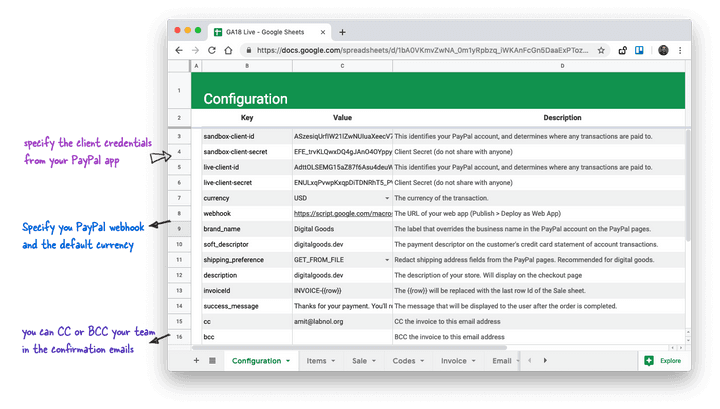
Există câteva alte câmpuri obligatorii în foaie. Alegeți moneda implicită, preferința de livrare (dacă doriți să captați adresa cumpărătorului), specificați numele mărcii și descriptorul soft (aceasta va apărea în extrasul cardului de credit al cumpărătorului).
Accesați meniul Bunuri digitale din foaie (este lângă meniul Ajutor ) și alegeți Testare configurație PayPal pentru a verifica dacă conexiunea PayPal și Foi de calcul Google funcționează.
Pasul 4: Adăugați produsele dvs. digitale
Treceți la foaia „Articole” și introduceți rata de impozitare implicită în celula E1. Apoi, adăugați unul sau mai multe produse în foaie, câte unul pe rând. Trebuie doar să specificați prețul articolului în coloana D, Impozitul și Suma Totală sunt calculate automat pe baza cotei de impozitare stabilită în E1.
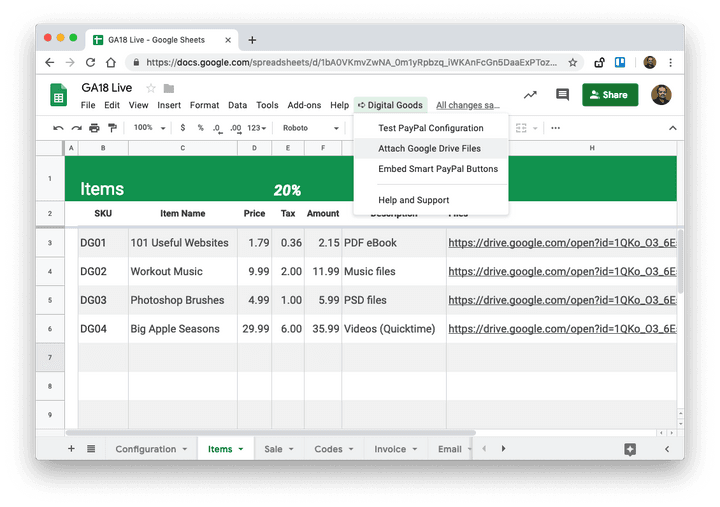
Pentru a atașa fișiere la produsul dvs. digital, evidențiați celula din coloana Fișiere, apoi accesați meniul Produse digitale și alegeți Atașați fișiere Drive . Deschide selectorul de fișiere Google și puteți selecta unul sau mai multe fișiere din Google Drive care vor fi trimise cumpărătorului după ce acesta achiziționează produsul corespunzător.
Pasul 4: Creați șablonul de factură fiscală
Treceți la foaia „Factură” și personalizați șablonul de factură. Puteți folosi formule, adăugați siglele, aplicați stiluri pentru a se potrivi cu marca dvs., iar șablonul va fi convertit într-un fișier PDF și trimis ca fișier atașat în e-mailurile de confirmare a comenzii.

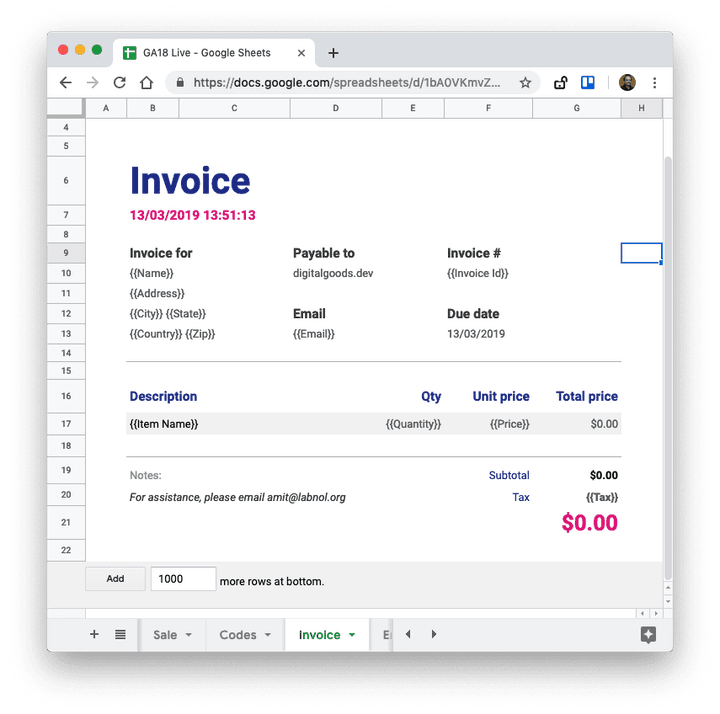
Șablonul de factură poate include marcatori de locație, similare celor pe care le-ați folosit în Document Studio. De exemplu, variabila {{Nume}} va fi înlocuită cu numele complet al clientului, așa cum se găsește în comanda PayPal. Variabila {{Email}} este înlocuită cu adresa de e-mail a cumpărătorului, în timp ce {{Invoice Id}} adaugă un număr unic de factură la factura dvs.
Pasul 5: Creați e-mailul de confirmare a comenzii
Treceți la foaia „E-mail” și creați șablonul HTML care va fi trimis clienților după finalizarea plății. E-mailul va include automat fișierele și factura PDF ca atașamente, dar puteți personaliza mesajul de e-mail și subiectul.
Primul rând din foaie este subiectul și totul va merge în corpul mesajului. E-mailurile, cum ar fi Mail Merge, pot fi personalizate și, de asemenea, puteți utiliza etichete HTML pentru a adăuga imagini, link-uri și conținut bogat în e-mailuri.
Pasul 6: Testează-ți butoanele PayPal
Acum că ați adăugat produsele în Google Sheet, este timpul să testați integrarea în modul sandbox înainte de a încorpora butoanele pe site-ul dvs. live.
Reveniți la tabloul de bord PayPal și alegeți Credit Card Generator în bara laterală din dreapta, sub secțiunea Mock. Aici puteți genera numere aleatorii ale cardurilor de credit cu data de expirare și CVV pentru testarea butoanelor dvs. de plată PayPal în modul sandbox.
În foaia Google, alegeți Instrumente digitale > Încorporați butoanele PayPal pentru a genera codul de încorporare HTML pentru produsele dvs. digitale. Ecranul oferă coduri de încorporare atât în modul live, cât și în modul sandbox.
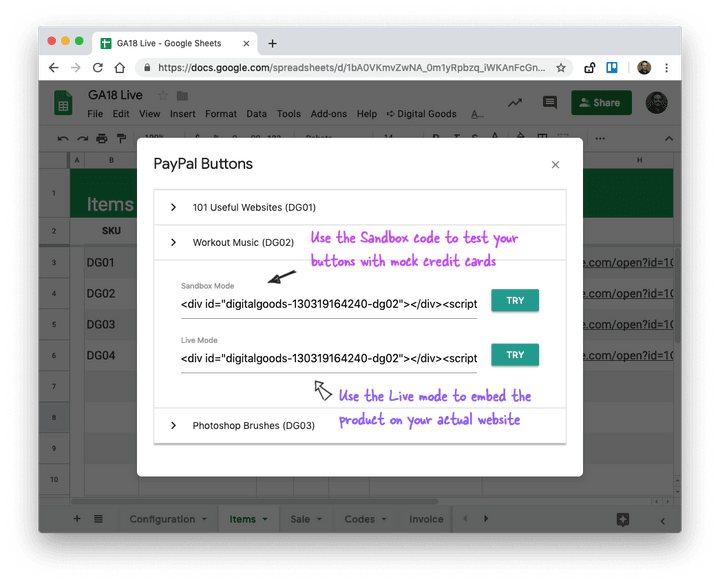
Faceți clic pe butonul Încercați de lângă modul Sandbox și veți putea testa butoanele chiar în interiorul foii Google. Faceți clic pe pictograma cardului de credit, introduceți numărul simulat al cardului de credit și faceți clic pe „Plătiți acum” pentru a finaliza tranzacția de testare.
PayPal invocă Webhook-ul și declanșează fluxul de lucru al comenzii. Treceți la foaia „Jurnale” și veți găsi în curând o nouă intrare pentru tranzacția pe care tocmai ați finalizat-o. Deschideți folderul Articole trimise din Gmail și veți găsi o copie a e-mailului care tocmai a fost trimis e-mail-ului cumpărătorului.
Dacă integrarea dvs. funcționează conform așteptărilor, accesați meniul Încorporați PayPal din foaie și de data aceasta copiați codul de încorporare pentru modul „Live” și inserați-l pe site-ul dvs. web. Produsul dvs. este acum live și oricine din lume vă poate cumpăra produsul printr-un singur pas.
Iată un exemplu de e-mail care va fi trimis clienților după achiziție.
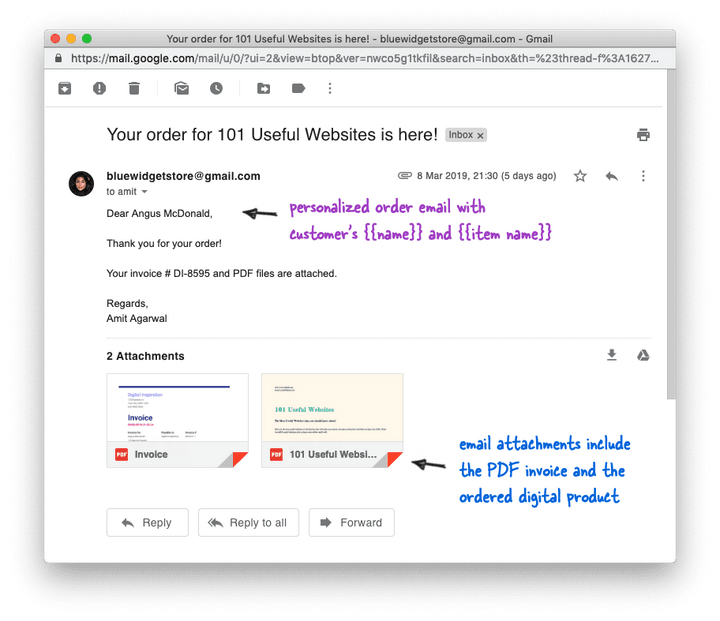
Toate comenzile primite pot fi urmărite în timp real în fila „Vânzări” a foii Google. Fișa include numele clientului, adresa de e-mail, rezumatul comenzii și adresa poștală a cumpărătorului. Adresa este disponibilă numai dacă ați setat preferința de livrare în foaia de configurare la „GET_FROM_FILE”.
Puteți rula direct Combinarea corespondenței cu Gmail în această foaie pentru a trimite cu ușurință actualizări ale produselor clienților existenți. Dacă ați folosit PayPal înainte de a trece la Bunuri digitale, puneți toate e-mailurile PayPal sub o nouă etichetă Gmail, extrageți adresele de e-mail din interiorul foii și utilizați lista respectivă pentru îmbinare.
Cum să vindeți chei și coduri unice de licență
În unele companii, este posibil să doriți să trimiteți coduri unice clientului. Acestea pot include numere de licență pentru a debloca aplicații software (cum facem noi la Digital Inspiration), parole pentru a accesa cursuri video în flux, cupoane de reducere, carduri cadou, numere de înregistrare la evenimente și multe altele.
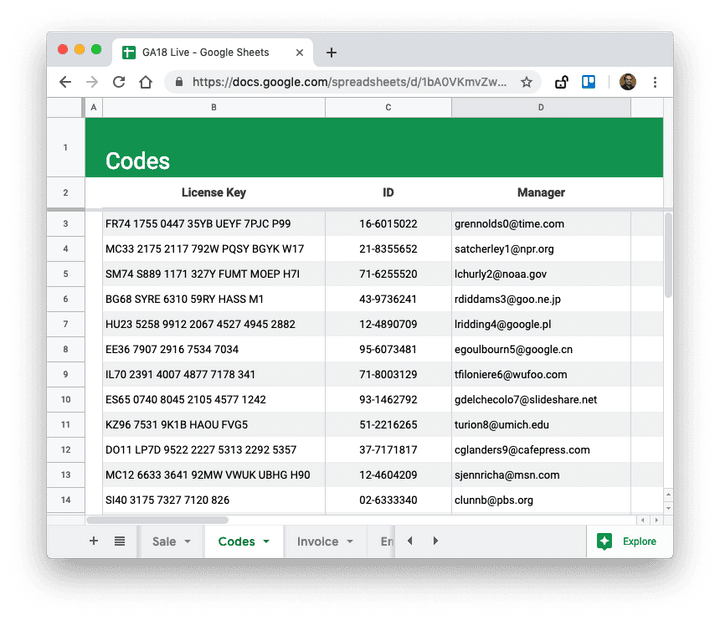
Puteți trimite cu ușurință codul unic de licență cu Digital Goods. Deschideți foaia „Coduri” din foaia de calcul și puneți lista de coduri pregenerată într-una dintre coloane. Dați acestei coloane un titlu așa cum se arată în captura de ecran de mai sus. Apoi, includeți {{column title}} în mesajul dvs. de e-mail și un cod unic va fi adăugat în locul marcatorului.
Intern, aplicația se uită la ultimul rând al foii de vânzare (comanda curentă), preia codurile din același rând din foaia de coduri și le adaugă la e-mail și la factură.
Sfaturi de depanare
Tutorialul video explică întregul flux de lucru în detaliu, dar dacă încă vă confruntați cu probleme, iată câteva sfaturi:
- Accesați foaia de configurare și setați „da” pentru setarea de depanare. Apoi, faceți o tranzacție de testare în modul sandbox și verificați foaia Jurnal pentru orice erori.
- Accesați meniul Digital Goods și rulați din nou Test Configuration pentru a vă asigura că mediul de testare PayPal și acreditările live sunt corecte.
- PayPal, în cazuri rare, poate întârzia livrarea webhook-urilor. Accesați tabloul de bord PayPal și alegeți Webhooks (link) pentru a obține o listă cu evenimentele webhook procesate recent și starea acestora. Puteți deschide un caz la paypal-techsupport.com pentru ajutor.
- Asigurați-vă că nu ați redenumit sau șters niciuna dintre foile originale din foaia de calcul Google copiată.
- Deschideți Chrome Dev Tools, comutați la fila Rețea și asigurați-vă că blocatorii de anunțuri nu blochează scriptul PayPal.
Dacă nu puteți rezolva problema, adresați-vă întrebarea la digitalinspiration.support.
Vinde bunuri digitale